 neben Eckentyp auf der Seite Feldeigenschaften aufgerufen wird.
neben Eckentyp auf der Seite Feldeigenschaften aufgerufen wird.
Dialogfeld „Eckenoptionen“ |
Sobald Sie ein Rechteck zu Ihrer Vorlage hinzugefügt haben, können Sie die Ecken der Form gestalten. Auf der Seite Feldeigenschaften können Sie den Eckentyp für Ihr Objekt sowie den Grad der Rundung bei abgerundeten Ecken auswählen. Für weitergehende Eckenoptionen, zum Beispiel zur individuellen Anpassung der einzelnen Ecken, nutzen Sie das Dialogfeld Eckenoptionen, das über das Symbol  neben Eckentyp auf der Seite Feldeigenschaften aufgerufen wird.
neben Eckentyp auf der Seite Feldeigenschaften aufgerufen wird.
Die folgenden Optionen sind verfügbar:
Ecken sind symmetrisch: Legt fest, dass alle Ecken identische Einstellungen aufweisen, zum Beispiel Eckentyp und Grad der Rundung.
Jede Ecke einzeln anpassen: Ermöglicht die individuelle Anpassung der einzelnen Ecken einer Form. Wählen Sie dazu zunächst die Ecke, die Sie anpassen möchten, aus dem Diagramm, dann den Eckentyp, die Breite und die Höhe der Rundung. Im folgenden Beispiel ist eine Form mit vier benutzerdefinierten Ecken dargestellt:
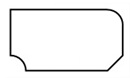
Eckeneigenschaften
Eckentyp: Legt den Eckentyp für Ihre Form fest. Folgende Optionen sind verfügbar:
Breite und Höhe der Ecke sind gleich: Mit dieser Option wird festgelegt, dass die Breite und Höhe einer jeden Ecke denselben Wert aufweisen. Wenn die Option deaktiviert ist, können Sie die Breite und die Höheder Ecken separat einstellen.
Eckenbreite: Legt den horizontalen Abstand vom Beginn der Rundung der Ecke bis zum unsichtbaren Schnittpunkt der „Ecke“ fest.

Eckenhöhe: Legt den vertikalen Abstand vom Beginn der Rundung der Ecke bis zum unsichtbaren Schnittpunkt der „Ecke“ fest.
